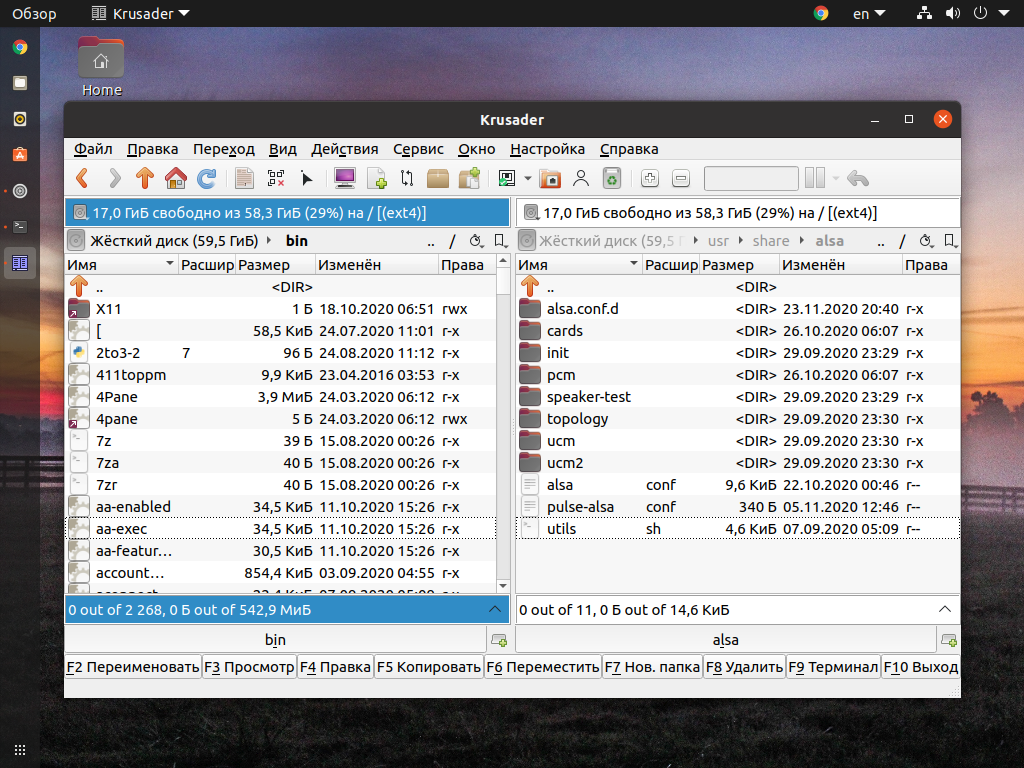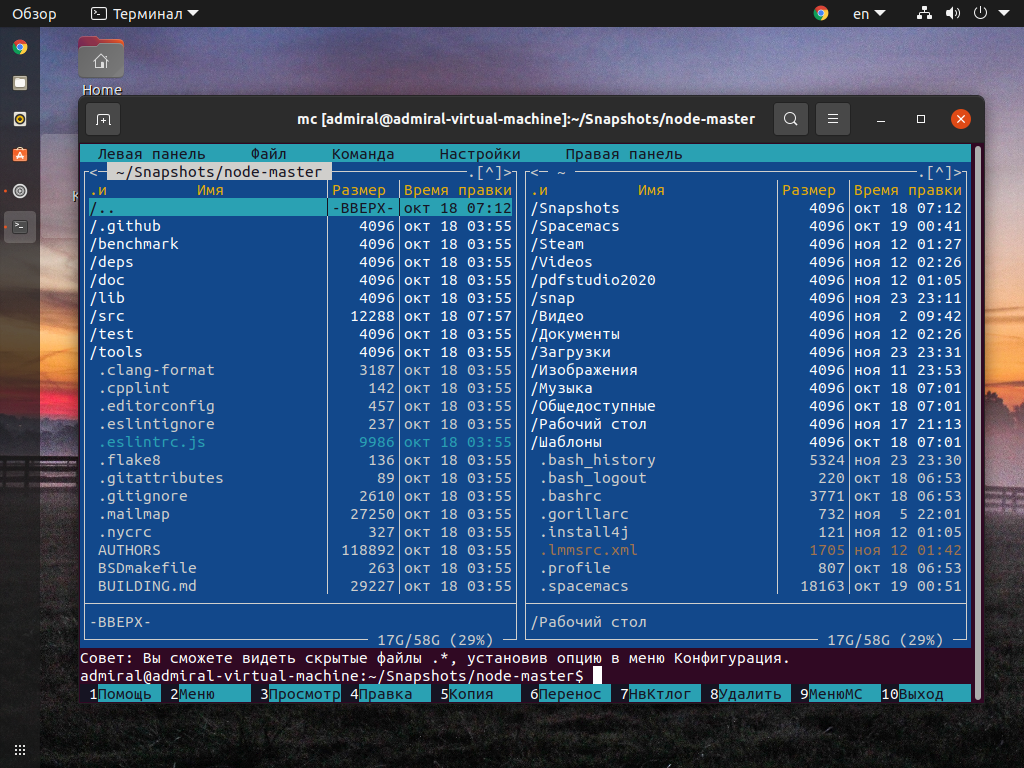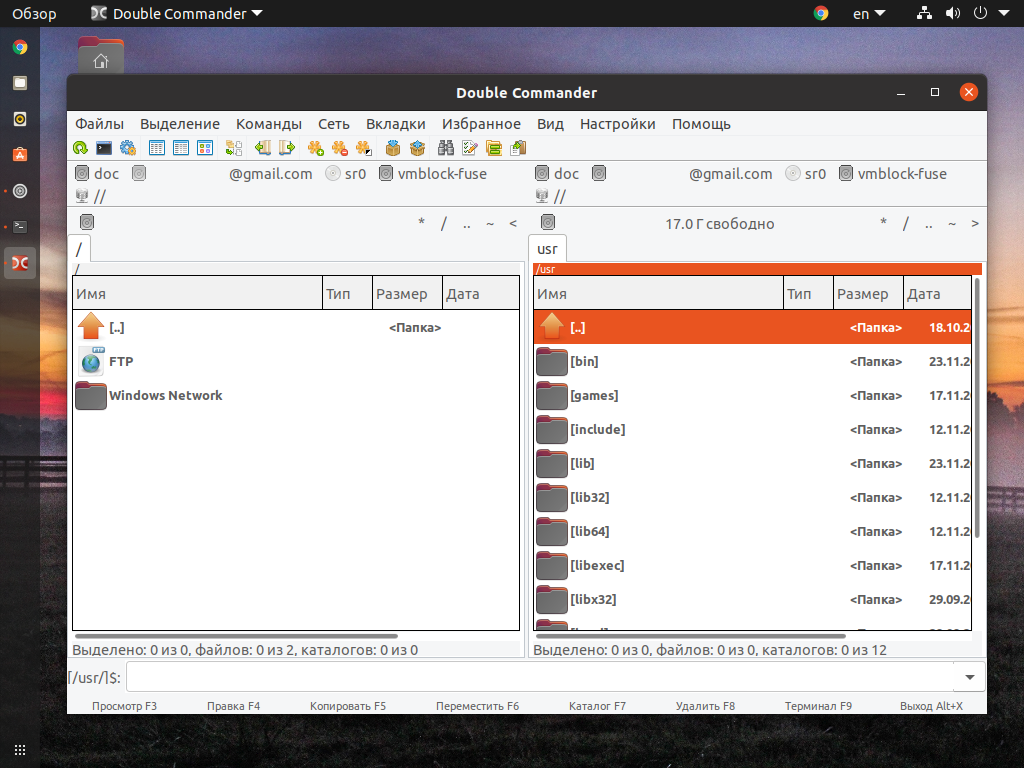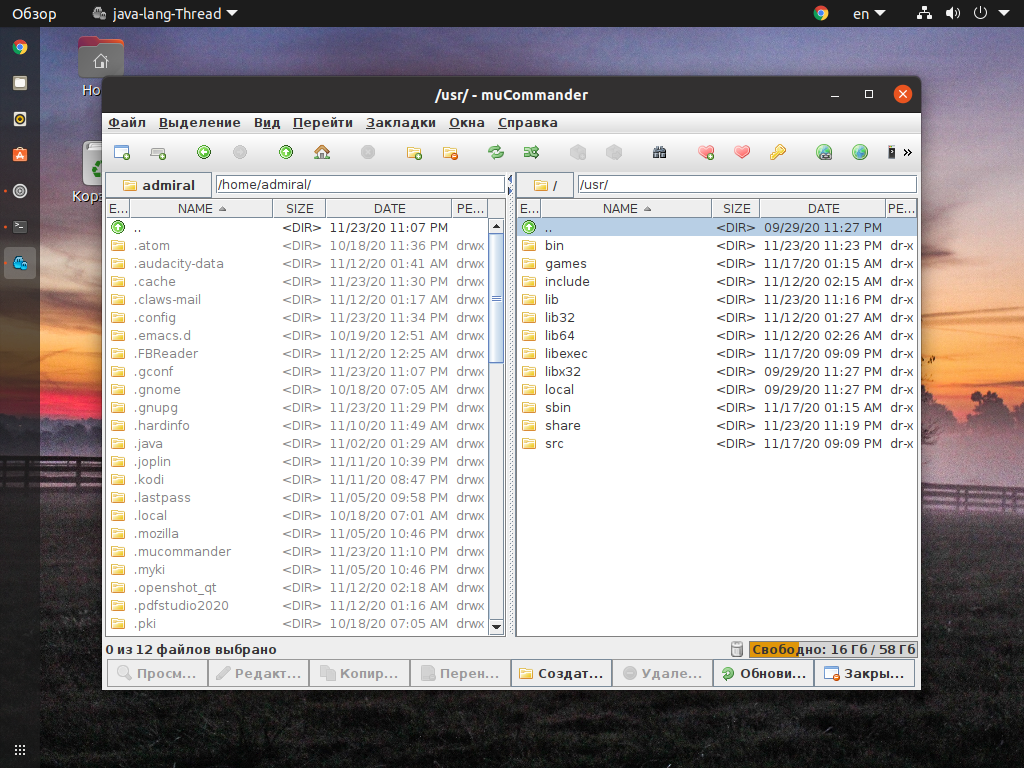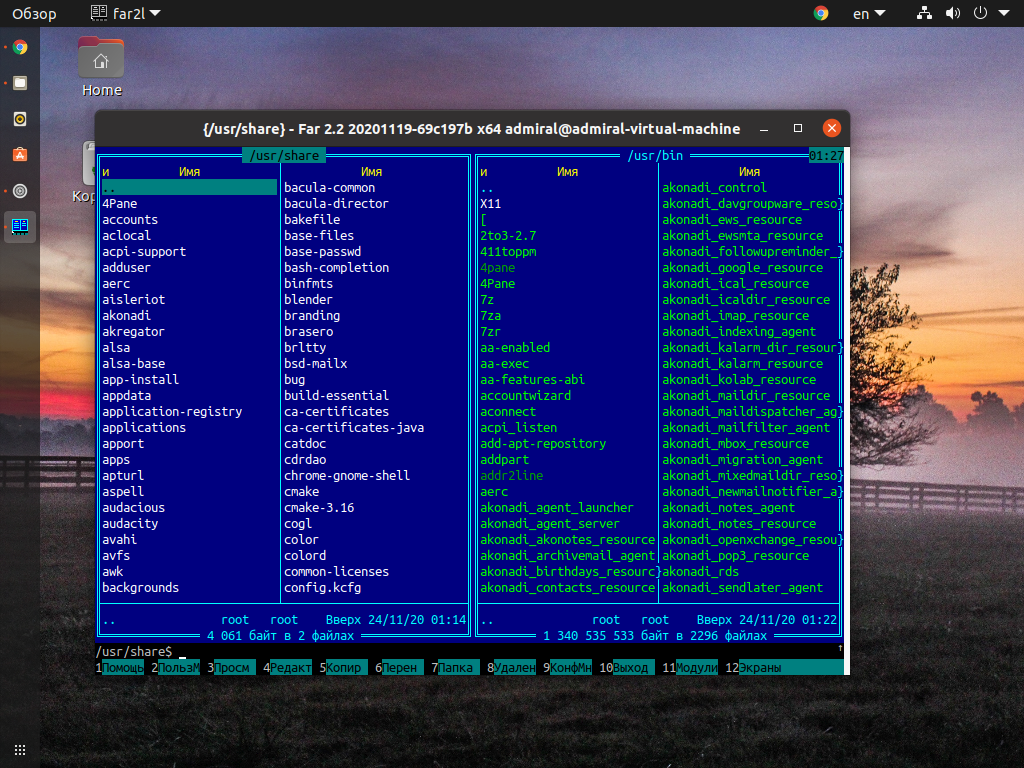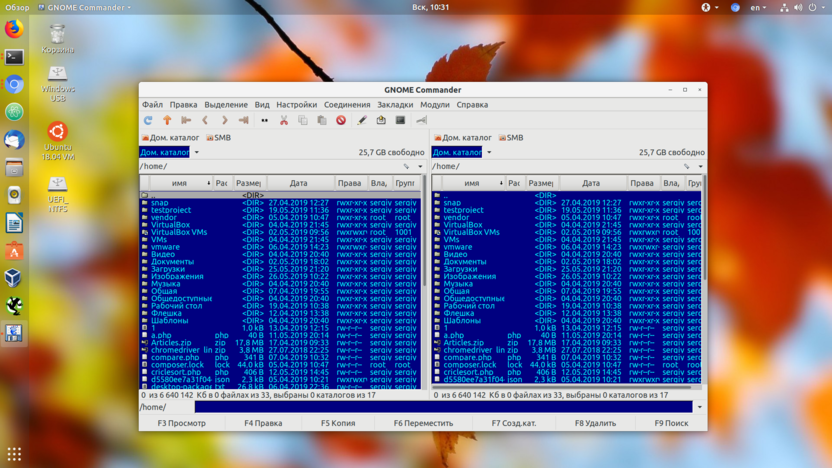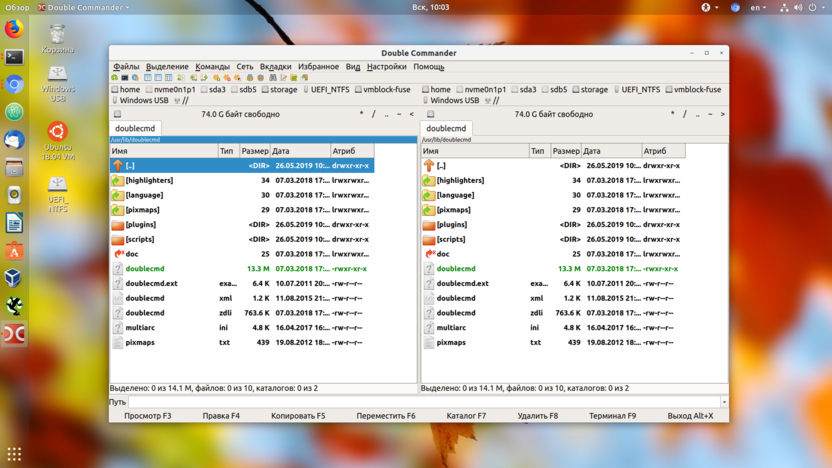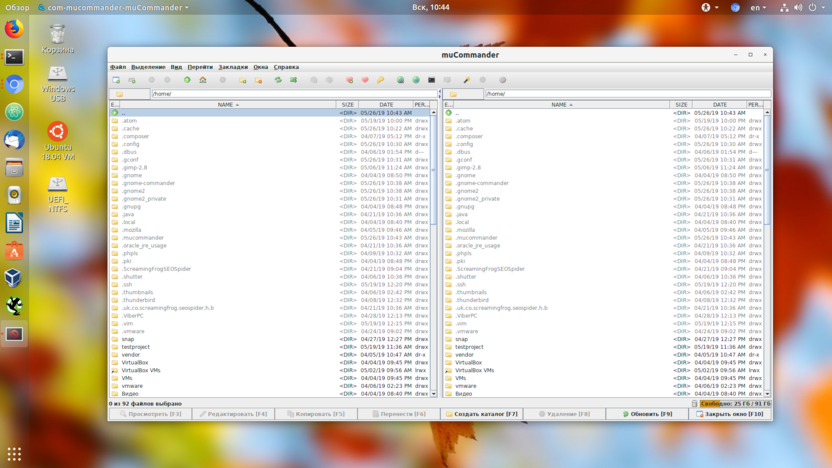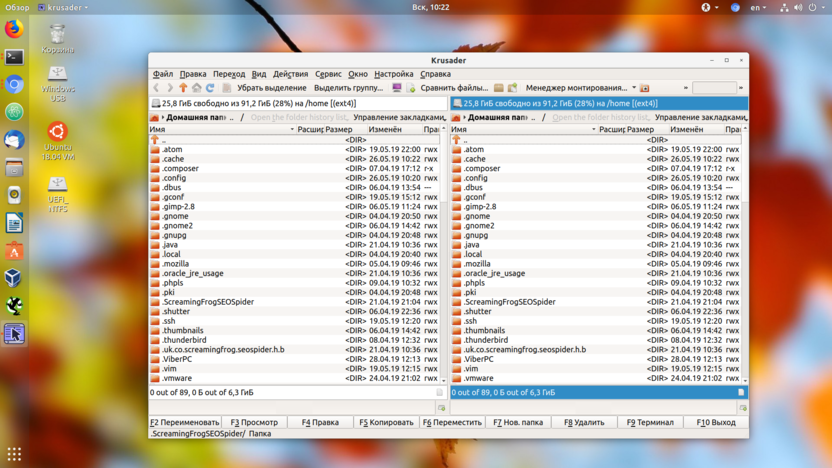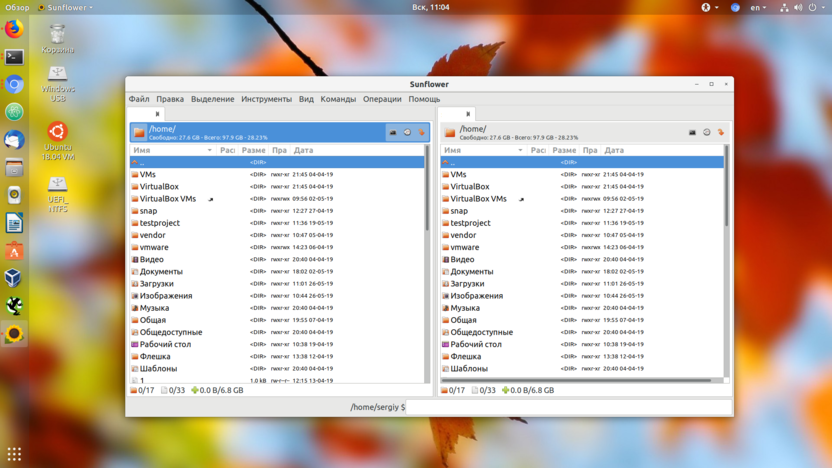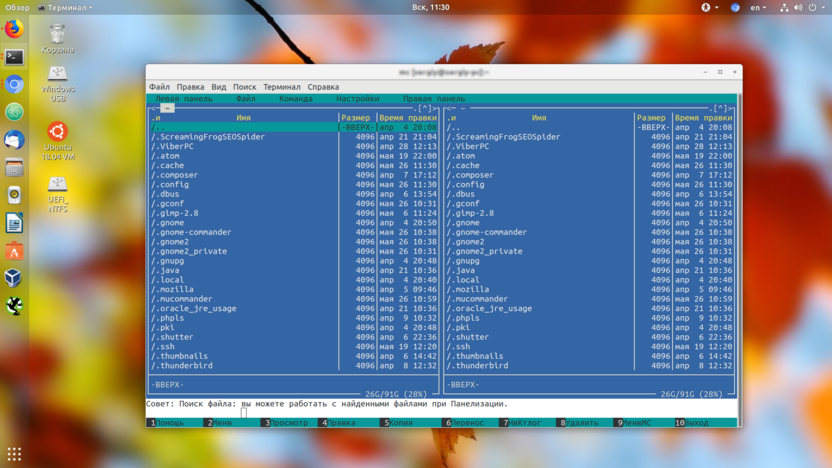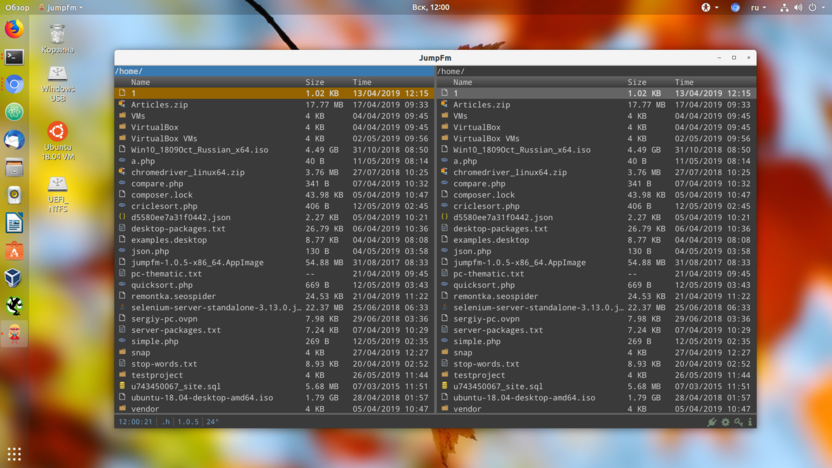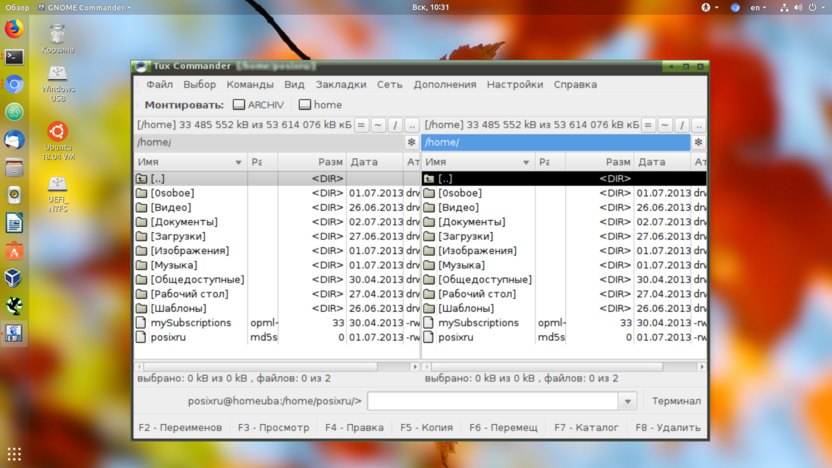Аналоги Total Commander для Linux
При работе с большим количеством файлов нередко возникает необходимость в наличии сразу нескольких окон. Если же говорить об удалённой работе через терминал, то без файлового менеджера никуда. В Windows для этих целей существует Total Commander и Far Manager.
Для Linux не так много достойных альтернатив, но всё же они есть. Наиболее функциональными решениями, как и в случае с Windows, являются менеджеры с графическим интерфейсом. Консольные менеджеры тоже востребованы, ведь Linux нередко используют для развёртывания веб-сервера.
Аналоги Total Commander для Linux
1. Krusader
Первым в нашем списке аналоги Total Commander для Linux будет Krusader. Файловый менеджер Krusader обладает всеми необходимыми функциями. Вы можете подключить сетевой диск, провести групповое переименование файлов и выполнить сложный поиск файлов с использованием нескольких параметров. Есть встроенная утилита для просмотра файлов. К сожалению, для менеджера практически нет плагинов, поэтому расширить функционал вряд ли получится.
Для установки Krusader воспользуйтесь командой:
sudo apt install krusader
2. Midnight Commander
Консольный файловый менеджер Midnight Commander стал заменой Far Manager для Linux. К плюсам программы можно отнести простую установку, ведь он есть во многих репозиториях. По функционалу менеджер несколько уступает Far. Например, отсутствует поиск внутри архивов и количество доступных плагинов не столь велико.
Установить Midnight Commander можно воспользовавшись командой:
3. Double Commander
Файловый менеджер Double Commander лучший аналог Total Commander Linux.. Сразу стоит отметить то факт, что он поддерживает плагины формата W*X для Total Commander. На этом сходства не заканчиваются. Также есть возможность переключить одну панель в режим быстрого просмотра для второй, таким образом можно просматривать содержимое файлов в каталоге без необходимости открывать каждый отдельно. К сожалению, мультимедиа файлы таким образом открываются не все.
Ещё одной приятной особенностью является поддержка облачных сервисов, вроде Google Drive и Dropbox. Но по умолчанию менеджер не умеет расшифровывать имена в хранилище Google, необходима установка плагина.
К минусам можно отнести невозможность поиска внутри архивов и не самую стабильную работу. При обработке большого количества файлов иногда наблюдаются вылеты программы. Также не всех может устроить внешний вид по умолчанию, но плоский интерфейс отключается, а размер значков можно уменьшить.
Команда для установки Double Commander:
sudo apt install doublecmd-gtk
4. muCommaner
Легковесный менеджер muCommander написан на Java. А это значит, что программой можно пользоваться в портативном режиме. Для Linux такая особенность весьма необычна, ведь большую часть приложений необходимо устанавливать непосредственно на компьютер.
Менеджер по-прежнему находится в разработке, поэтому некоторых функций может не хватать. Поиск по архивам работает, а вот размер файла и дату изменения указать нельзя. Сетевые диски поддерживаются, также есть возможность подключиться к хранилищу S3 Amazon.
Файловый менеджер muCommander доступен для скачивания с официального сайта.
5. Far2l
Far2l, как можно догадаться по названию, является портом Far Manager на Linux. Этот менеджер пока что находится в Alpha-версии. При установке скачиваются зависимости, многократно превышающие размер самой программы. Из множества плагинов Far в Far2l перенесено всего несколько. Но стоит отметить, что разработчик стремится добавить поддержку плагинов Far Manager V2.
Для установки Far2l воспользуйтесь командами:
sudo add-apt-repository ppa:far2l-team/ppa
sudo apt update
sudo apt install far2l
Выводы
Полноценной замены Total Commander для Linux нет. Но если вам нужен наиболее функциональный файловый менеджер, то Double Commander на Linux не имеет равных себе. Оптимальным выбором для работы в терминале остаётся Midnight Commander.
Список получился скромным, так как некоторые менеджеры нельзя назвать заменой Total Commander. К таким можно отнести fman, который по сути является двухпанельным проводником. Или же Worker, интерфейс которого застрял в начале 90-х, хотя дорабатывается и по сей день. Tux Commander также выбыл из списка, обновлений программы не было более 10 лет.
А каким файловым менеджером пользуетесь вы? Делитесь своим мнением в комментариях.
Обнаружили ошибку в тексте? Сообщите мне об этом. Выделите текст с ошибкой и нажмите Ctrl+Enter.
9 популярных аналогов Total Commander для Linux
Total Commander – это самый популярный файловый менеджер на ОС Windows. Основная идея программы – работа с файловой системой. Файловый менеджер позволяет выполнять наиболее частые операции над файлами и папками: создание, открытие, просмотр, редактирование и так далее.
В ОС Linux нет особой необходимости в таком софте, так как подобные действия можно выполнить с помощью стандартных решений. Но здесь стоит обратить внимание на графическую составляющую Total Commander – она знакома многим: в ней понятно и легко работать. Именно поэтому пользователи ищут аналоги подобного софта для Linux.
В этой статье мы рассмотрим наиболее удачные альтернативы Total Commander в ОС Linux.
GNOME Commander
GNOME Commander отличается простым интерфейсом. Программа поддерживает доступ к удаленным ресурсам через FTP, SFTP, Samba и WebDav, автоматическое монтирование и размонтирование файловых систем.
Как правило, GNOME Commander используют в том случае, когда нужен не перегруженный возможностями и простой в управлении файловый менеджер.
Особенности:
- типы GNOME MIME;
- доступ через Samba;
- меню по правой кнопке мыши;
- пользовательское контекстное меню;
- история по последним просмотренным папкам;
- закладки по папкам;
- поддержка плагинов;
- скрипты на Python и многое другое.
Установка программы:
sudo apt install gnome-commander
Описанная выше команда работает только в дистрибутивах на основе Debian. Если вы используете Fedora, то вместо apt-get нужно прописать dnf. В случае с OpenSUSE необходимо ввести zypper.
Double Commander
Double Commander – один из самых популярных файловых менеджеров для Linux. Программа распространяется с открытым исходным кодом и доступна для других ОС. Она способна просматривать файлы в бинарном, шестнадцатеричном и текстовом форматах. Разработчики предусмотрели редактор текста с подсветкой синтаксиса. Приложение работает с архивами, поддерживает пакетное переименование.
Особенности:
- поддержка unicode;
- все операции выполняются в фоновом режиме;
- инструмент группового переименования;
- инструмент синхронизации каталогов;
- поддержка вкладок;
- настраиваемые колонки;
- встроенный текстовый редактор с подсветкой синтаксиса и многое другое.
Установка программы:
sudo apt install doublecmd-qt
muCommander
MuCommander славится своей простотой – он был написан на языке Java и поддерживает множество платформ, среди которых Linux, Windows, macOS, Solaris и FreeBSD. Из ключевых возможностей стоит отметить поддержку монтирования удаленных файловых систем по FTP, SFTP, SMB, NFS, HTTP, Amazon S3, Hadoop HDFS и Bonjour, работу с содержимым архивов без распаковки.
Особенности:
- поддержка закладок;
- просмотр, создание и разархивирование zip, tar и gzip-архивов;
- поддержка стилей;
- поддержка клавиатуры и возможность настраивать горячие клавиши;
- кроссплатформенный и переведен на многие языки мира;
- отправка файлов по электронной почте.
Установка программы:
Программы нет в официальных репозиториях, поэтому ее нужно скачать из GitHub:
wget https://github.com/mucommander/mucommander/releases/download/0.9.3-3/mucommander_0.9.3_all.deb
sudo dpkg -i mucommander_0.9.3_all.deb
Krusader
Krusader – это файловый менеджер, который имеет две панели, множество настроек и кнопок. Он использует библиотеку Qt и стандартные библиотеки фреймворка KDE, поэтому лучше всего программу использовать только с KDE. Также Krusader поддерживает верификацию контрольных сумм, сравнение файлов и директорий, удобный поиск.
Особенности:
- поддерживает архивы следующих форматов: tar, zip, bzip2, gzip, rar, ace, arj и rpm;
- умеет работать с такими kioslaves, как smb:// или fish://;
- расширенные возможности по работе с архивами;
- поддержка монтируемых файловых систем, FTP;
- современный модуль поиска;
- просмотр/редактор текста;
- синхронизация каталогов и многое другое.
Установка программы:
sudo apt install krusader
Sunflower
Sunflower – самый минималистичный из всех графических двухпанельных файловых менеджеров. Он простой и создан для тех, кто не хочет особо разбираться в сложных интерфейсах аналогичных приложений. Из ключевых особенностей – эмулятор терминала. Сам Sunflower является свободным программным обеспечением и распространяется под лицензией GNU GPL.
Особенности:
- многовкладочный интерфейс;
- встроенный эмулятор терминала;
- настройка сочетаний клавиш;
- drag-and-drop;
- собственные плагины;
- встроенная поддержка терминала с окном файлового менеджера и многое другое.
Установка программы:
wget https://sunflower-fm.org/pub/sunflower-0.3.61-1.all.deb sudo dpkg -i sunflower-0.3.61-1.all.deb
VIFM
VIFM – стильный и современный файловый менеджер для Linux. Он поддерживает методику управления как текстовый редактор Vi: в нем за перемещение по тексту отвечают клавиши-буквы, а для ввода букв нужно включать отдельный режим – в VIFM поддерживаются те же комбинации клавиш.
Особенности:
- работает только через терминал;
- все операции перехода между файлами и папками выполняются клавишами Vi;
- удобен в управлении с клавиатуры для тех, кто привык пользоваться текстовым редактором Vim.
Установка программы:
Midnight Commander
Midnight Commander – один из самых известных и старых файловых менеджеров с текстовым интерфейсом. Он работает через терминал на основе библиотек Ncurses или S-Lang, но имеет очень много функций и возможностей. Популярен среди администраторов серверов.
Этим файловым менеджером можно управлять без использования мыши. Редактирование и просмотр файлов осуществляется с помощью mcedit, которая поддерживает просмотр в ASCII- или HEX-кодировке.
Особенности:
- поддержка работы с архивами и образами файловых систем;
- поддержка работы с удаленными серверами/системами samba, ftp, sftp;
- поддержка операций копирования/перемещения файлов в фоновом режиме;
- поддержка многоязыкового интерфейса;
- поддержка кодировки utf-8;
- настраиваемое пользовательское меню;
- встроенный текстовый редактор с подсветкой синтаксиса.
Установка программы:
JumpFm
JumpFm – современный файловый менеджер, написанный на основе платформы Electron. Он может использоваться как в Windows, так и в Linux. Для последней доступен только в качестве портативного пакета AppImage.
JumpFm имеет максимально простой пользовательский интерфейс, создавался файловый менеджер с упором на производительность, поэтому позволяет эффективно перемещаться по файловой системе.
Особенности:
- мощная система плагинов, основанная на NPM;
- отображение статуса GIT для файлов в папках репозиториев;
- удобная фильтрация файлов;
- в JumpFm нет диалоговых окон подтверждения: когда вы нажимаете клавишу DEL, файл пропадает;
- множество горячих клавиш и многое другое.
Установка программы:
TUX Commander
Файловый менеджер Tux Commander распространяется в версии с библиотекой GTK+ и предназначен исключительно для UNIX-систем. Для полноценного использования Tux Commander потребуется установить не только сам менеджер файлов, но и набор стандартных модулей к нему. Например, в Ubuntu для этого нужно установить из стандартного репозитория два пакета: tuxcmd и tuxcmd-modules.
Особенности:
- поддерживает создание вкладок и закладок в каждом окне, добавление на панель инструментов смонтированных разделов;
- с помощью добавления плагинов поддерживается Virtual File System;
- для каждого типа файлов может быть задано несколько внешних приложений и пользовательских команд;
- имеет поддержку профилей, позволяющих каждому пользователю иметь свой набор настроек для файлового менеджера, и многое другое.
Установка программы:
Выводы
Мы рассмотрели наиболее популярные и удобные в использовании файловые менеджеры, которые можно считать достойными альтернативами Total Commander. Какая именно программа подходит лучше всего – выбирать вам. Кому-то по душе Vifm за его горячие клавиши, а кому-то Sunflower – за минималистичный дизайн.